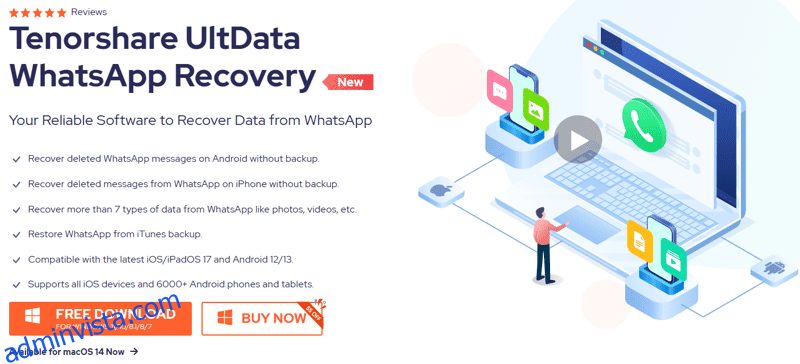Få tillbaka de förlorade WhatsApp-chattarna med Tenorshare UltData WhatsApp Recovery.
Det finns otaliga tillfällen över sociala medier där människor uttrycker sin frustration över att förlora sina WhatsApp-meddelanden, ibland hela chattkatalogen.
Många gånger är säkerhetskopiorna inte de senaste. På andra finns det inga säkerhetskopior alls.
I sådana situationer och mer har vi en perfekt lösning för att få lättnad genom att hämta dina WhatsApp-chattar. Låt oss utforska!
Innehållsförteckning
Tenorshare UltData WhatsApp Recovery: En översikt
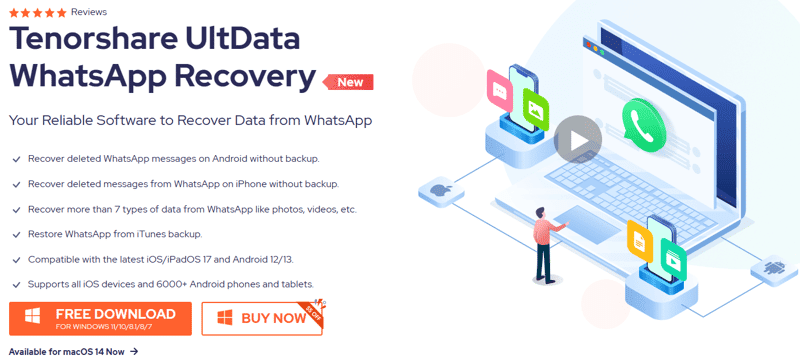
Anslut, skanna och återställ: detta är trestegsprocessen Tenorshare UltData WhatsApp Recovery (TUWR) erbjuder att få tillbaka alla dina meddelanden, inklusive mediafilerna.
Den bästa delen? Du behöver inte ens en WhatsApp-säkerhetskopia för att TUWR ska fungera. Dessutom har den inbyggda applikationer som fungerar i flera olika återställningsförhållanden, inklusive oavsiktlig radering, systemkrasch, fabriksåterställning, jailbreak och mer.
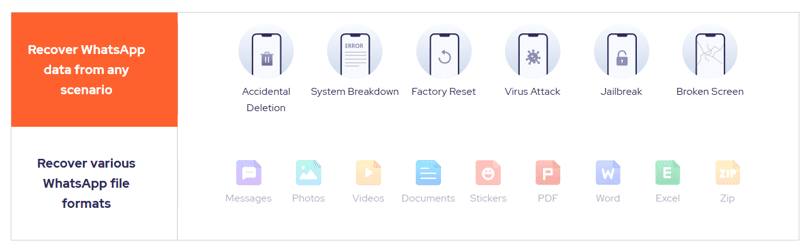
Låt oss sammanfatta dess funktioner:
- Återställ chattar i alla situationer
- Hämta alla filtyper
- Fungerar utan WhatsApp backup
- Trestegs återställningsprocess
- Gratis provperiod (skanna och förhandsgranska)
- Selektiv återhämtning
- Exportera till PC
- Applikationer för Android, Windows och Mac
- 30 dagars pengarna-tillbaka-garanti
I ytterligare avsnitt kommer vi att undersöka TUWR och dess funktionalitet på djupet.
Hur fungerar TUWR?
Här kommer vi att se hur man återställer WhatsApp-data med TUWR på olika plattformar.
Android
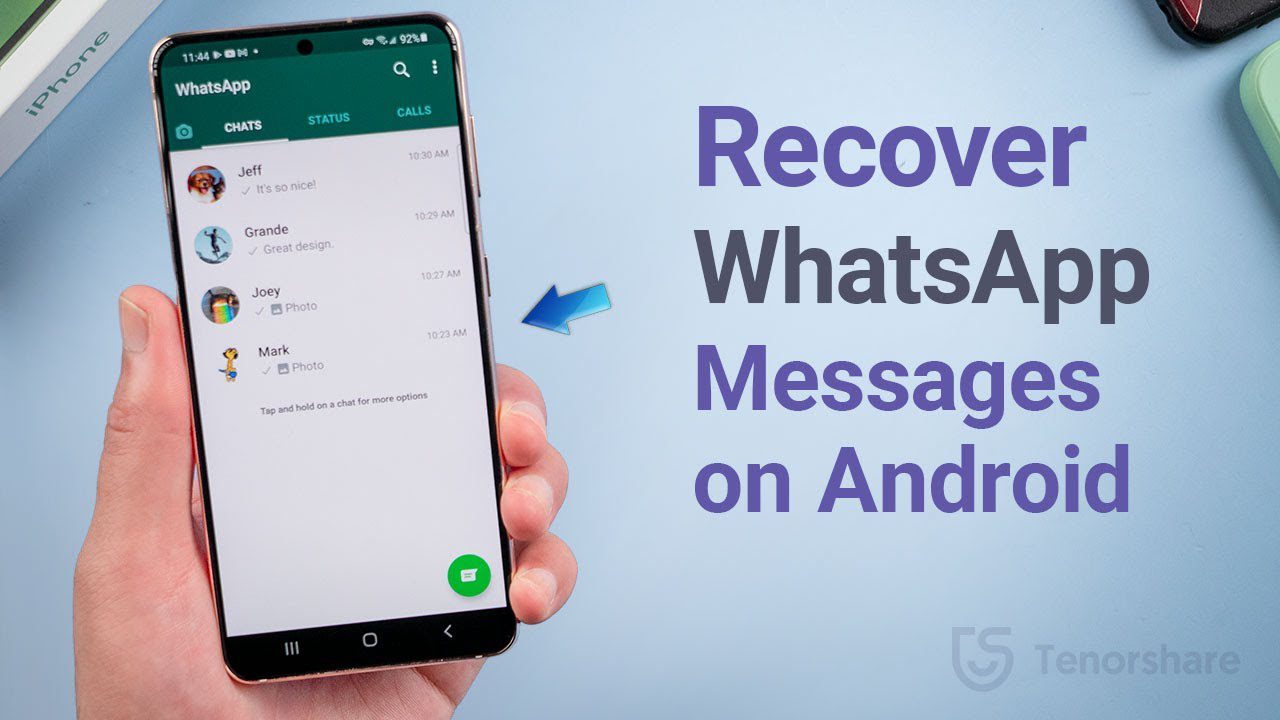
Bara så att du vet behöver man inte rota sina Android-smarttelefoner för att återhämta sig. Dessutom återställer den inte bara WhatsApp-chatt utan alla typer av foton, videor och ljud, förutsatt att filerna inte har skrivits över i lagringen.
Det första steget är att ladda ner Tenorshare UltData Android-applikation från Play Butik.
Därefter måste man välja återställningsoperationer baserat på filtypen. Du kan välja Återställ WhatsApp-data i det här steget.
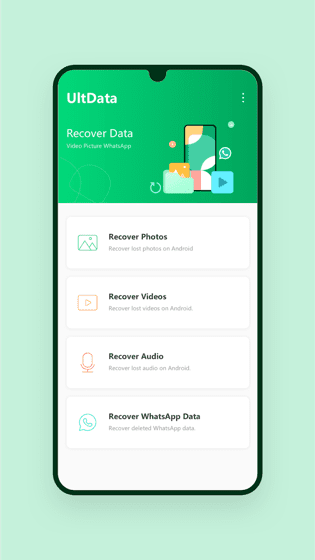
Den skannar efter återställningsbar data, såsom videor, bilder, dokument, etc.
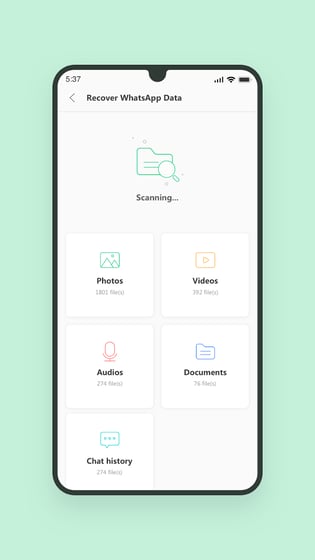
Du kan trycka på valfri ruta och kontrollera förhandsgranskningen innan du väljer att återställa dem. UltData stöder också filtrering av filer baserat på deras storlek, typ och datum.
Dessutom är den lika potent med internminne och SD-kort.
Förutom att göra det direkt på din Android-enhet har du möjlighet att återställa data via en dator.
Använder Windows eller Mac
Ladda ner och installera TUWR-applikationen för Windows (7 eller högre) eller Mac (10.11 eller högre) från den officiella webbplatsen.
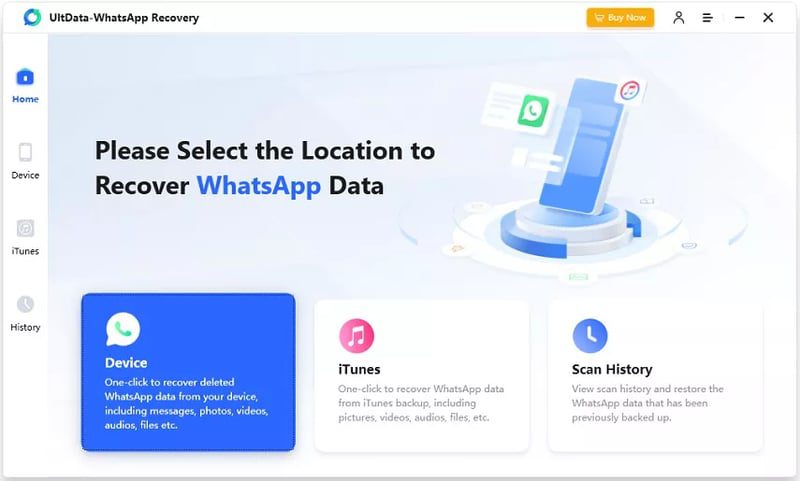
Välj alternativet Enhet på öppningsskärmen och välj Android.
Anslut Android till datorn med en USB-kabel. Slå också på USB-felsökningen med hjälp av instruktionerna på skärmen i TUWR-applikationen.
Du kommer att se om enheten har anslutits.
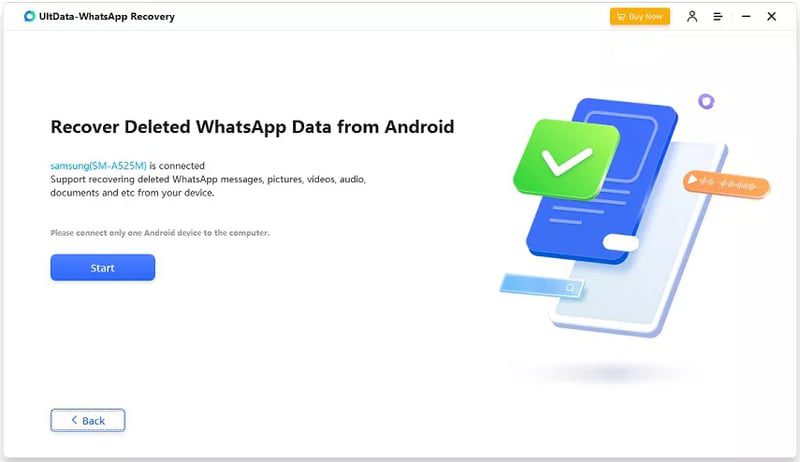
Klicka på Start för att påbörja återställningen.
För att undvika dataförlust säkerhetskopierar TUWR-applikationen aktuell data innan du fortsätter. Denna process kommer också att inkludera avinstallation/ominstallation av WhatsApp-applikationen från TUWR-gränssnittet.

Efteråt skannar och förhandsgranskar den data du kan hämta. Man kan välja önskade filer och klicka på Återställ för att se dem när som helst på datorn.
Android-version som stöds: 5.0 och uppåt
Enheter som stöds: Samsung, Huawei, LG, Motorola, Xiaomi, Oppo, Vivo, OnePlus, ASUS, Google, etc.
iOS
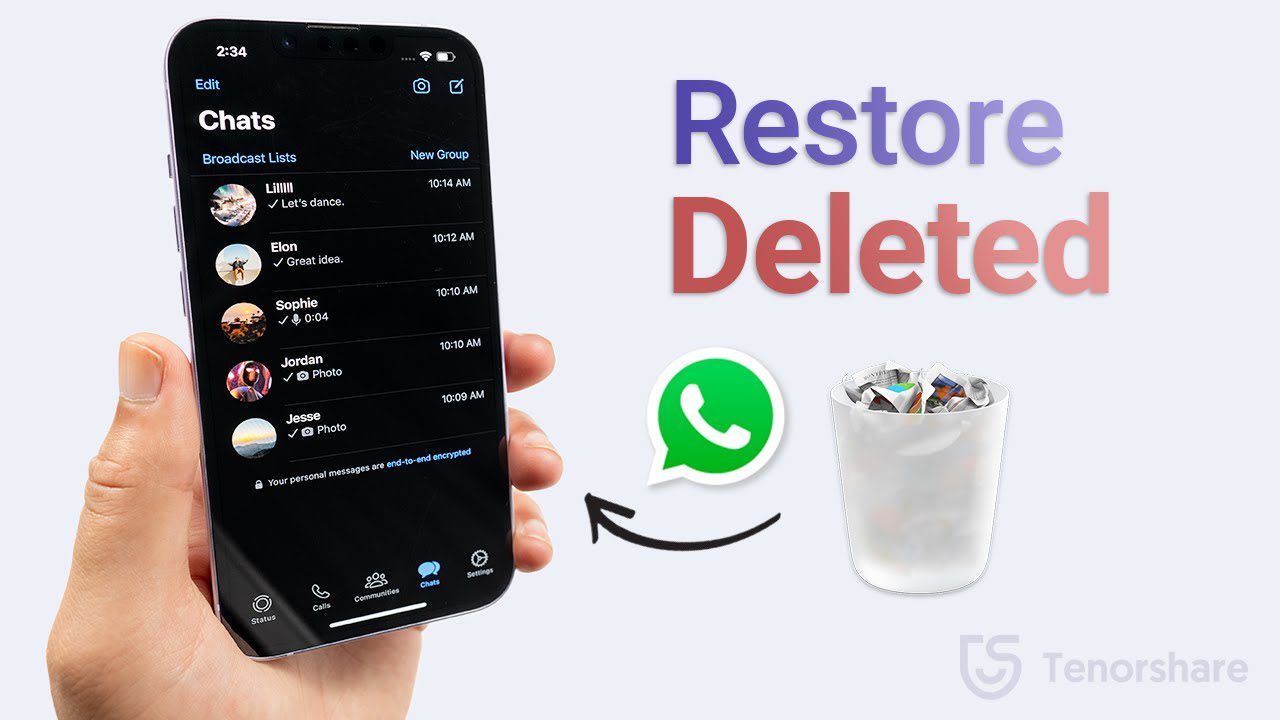
När detta skrivs är det enda alternativet för att återställa WhatsApp-data från iOS via en dator (Windows eller Mac) eller iTunes-säkerhetskopia. Den första processen liknar den vi har sett i Android-sektionen.
Ladda först ner TUWR-applikationen på din Windows eller Mac. Anslut nu iOS-enheten med en USB-kabel och godkänn alla popup-fönster under hela processen.
Detta kommer att upptäcka anslutningen och du kan klicka på Starta skanning för att fortsätta.
Skanningen kommer att lista alla återställningsbara data på TUWR-gränssnittet där du kan välja och återställa den till din dator för senare användning.
Förutom denna metod kan man också använda iTunes för att selektivt återställa filer.
Använda iTunes Backup
Denna process börjar på liknande sätt genom att ladda ner TUWR-applikationen för den stationära plattformen du väljer.
Välj nu alternativet iTunes på startskärmen. Det kommer att lista säkerhetskopiorna för återställningen. Dessutom kan man också importera senaste säkerhetskopior innan man fortsätter.
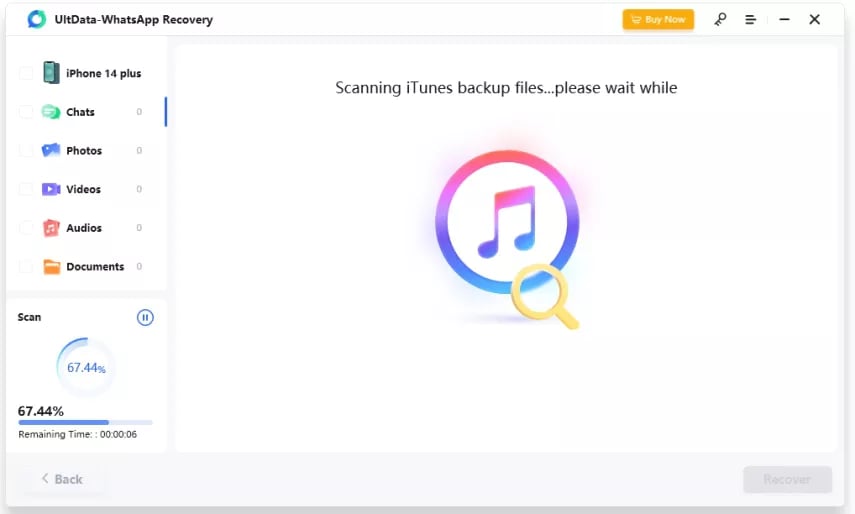
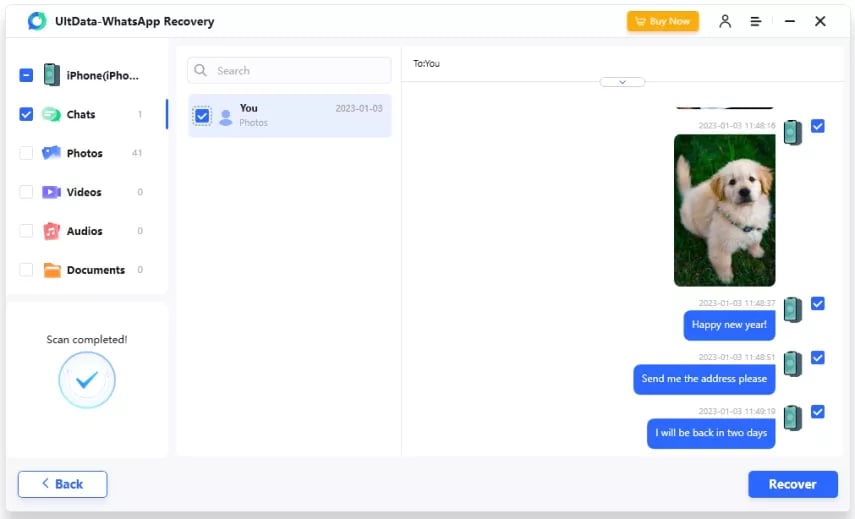
Efter att ha valt den föredragna säkerhetskopian är processen ganska enkel. Klicka på Starta skanning, välj data för återställning vid förhandsgranskningen och klicka på Återställ för att få det gjort.
Liksom andra metoder kan du spara återställd data var som helst och se den från avsnittet Scan History i TUWR-applikationen.
iOS-versioner som stöds: iOS 12.3 och senare
Enheter som stöds: iPhone 15(Plus)/Pro(Max) till iPhone 4. Alla modeller av iPad och iPad Air /mini/pro, iPod touch, etc.
Slutgiltiga tankar
Tenorshare UltData WhatsApp Recovery är ett praktiskt verktyg med en extremt förenklad återställningsprocess som nästan alla kan följa.
För att notera kommer all återställd data att vara tillgänglig på värdenheten, den med TUWR-applikationen, och INTE i den ursprungliga WhatsApp-chatthistoriken.
Dessutom kan denna applikation (och alla sådana återställningsverktyg) endast hämtas om data inte skrivs över senare av någon annan fil. I så fall är det omöjligt att få tillbaka den avsedda källan.
Därför kan du skanna filerna först och senare betala om du vill fortsätta med återställningen.
PS: Kolla dessa WhatsApp-överföringsverktyg för att hantera chattar som ett proffs.